机械师浩空 T90 Plus笔记本重装win10系统教程
嘿,大家好!今天要介绍的是机械师浩空 T90 Plus笔记本,它有17.3英寸的大屏幕,而且支持低蓝光护眼,特别适合打游戏。不过,有些小伙伴可能还不知道怎么给这台笔记本装Win10系统。别担心,我这就来教大家怎么重装win10系统啦!
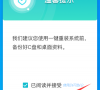
更新日期:2021-12-12
来源:Win7旗舰版
现在市面上的电脑安装的一般都是win10系统,由于新机型是uefi模式,如果需要重装win10系统,那就需要使用uefi启动U盘。那怎么使用U盘重装系统win10呢?下面我们就来看看详细的步骤。
重装须知:
1、如果是非uefi机型,直接legacy模式安装,如果是uefi机型,要通过uefi U盘重装。
2、本文介绍uefi模式重装ghost win10 64位方法,其他方法参考相关安装教程。
一、准备工作
1、8G或更大容量空U盘
2、制作pe启动盘:微pe工具箱怎么制作u盘启动盘(UEFI&Legacy双模式)
3、win10系统下载
二、U盘启动设置:电脑设置UEFI启动的方法
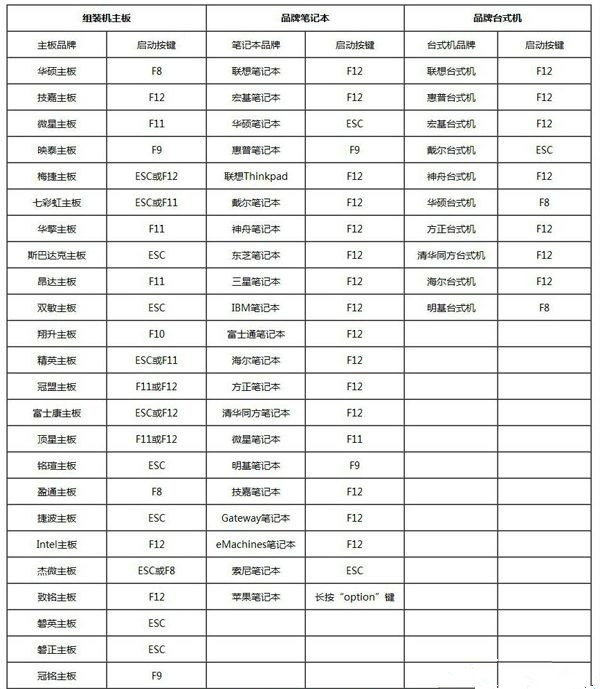
三、U盘重装系统win10步骤如下
1、制作好wepe启动盘之后,将win10系统iso镜像直接复制到U盘,微pe启动盘支持大于4G镜像;
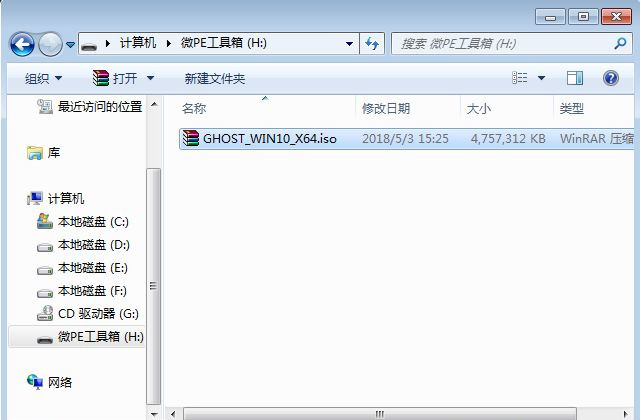
2、在需要重装系统win10的电脑上插入pe启动盘,重启后不停按F12或F11或Esc等启动快捷键,调出启动菜单对话框,选择识别到的U盘选项,一般是U盘名称或者带有USB字样的,比如SanDisk,如果要uefi模式下安装,选择带UEFI模式的项,按回车键进入;
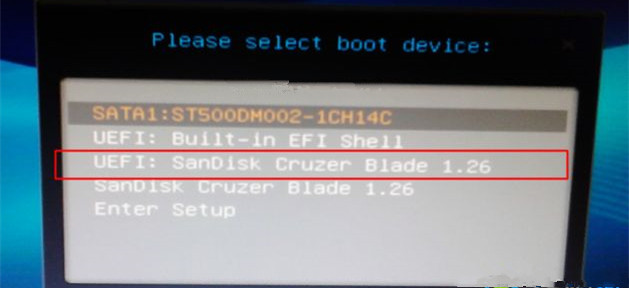
3、选择windows pe分辨率,默认选择第1个,也可以选择第2个指定分辨率,按回车;
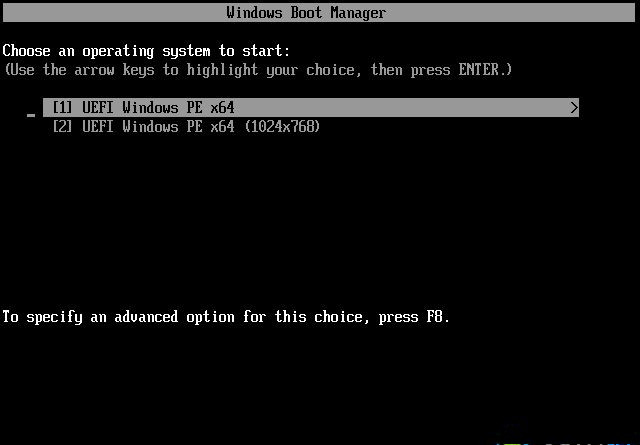
4、进入到pe之后,要在uefi下安装win10系统,硬盘需要GPT分区表,如果之前已经是预装win10机型,直接执行第7步,如果需要全盘重新分区,则双击桌面上的【分区助手(无损)】,选择磁盘1,点击【快速分区】,如果你是多个硬盘,要选对,不要误删;
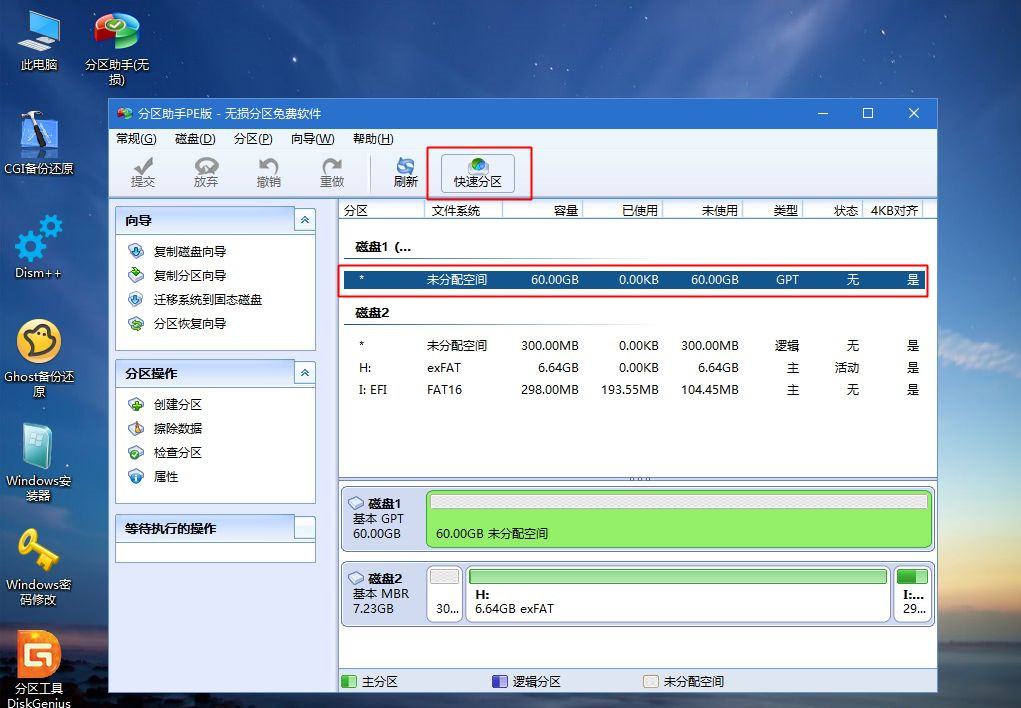
5、设置分区数目、分区大小以及分区类型,卷标为【系统】的系统盘建议50G以上,由于选择了UEFI启动,磁盘类型要选择GPT,【分区对齐到】是4k对齐,2048扇区就行,也可以4096扇区,确认无误后点击开始执行;
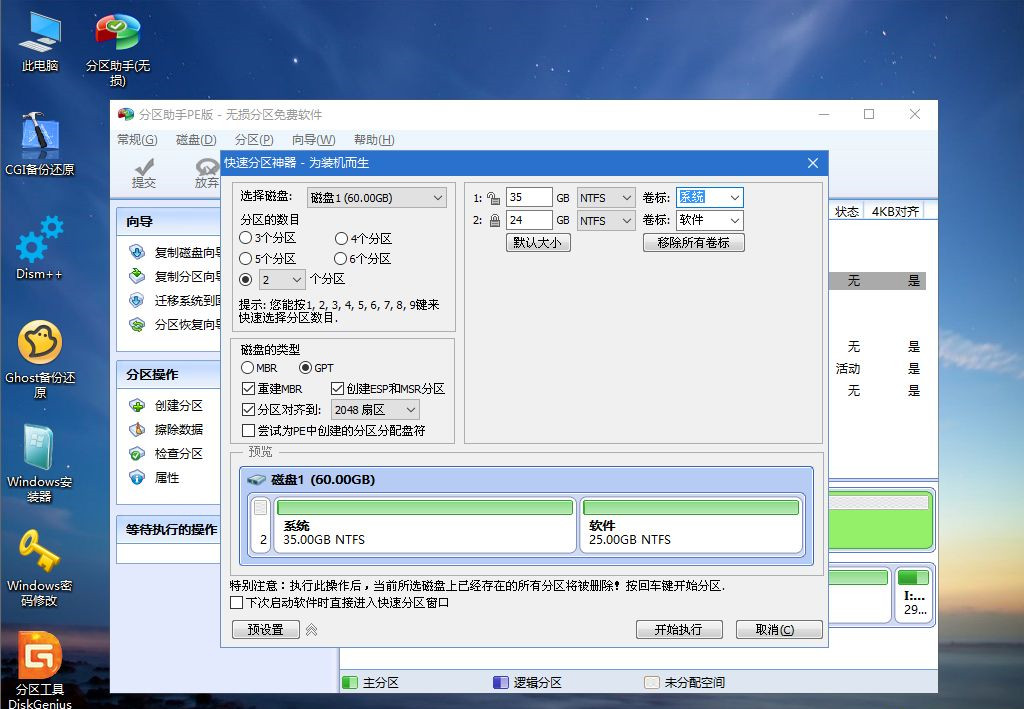
6、分区过程很快,分区完成后,如图所示,GPT分区会有两个没有盘符的ESP和MSR,这两个分区别去动,只需要看你分出的C、D盘等,如果盘符被占用,选择已经占用C盘的那个盘,左侧选择【更改盘符】,以此类推,不改也是可以的,可以根据卷标【系统】来判断系统盘的位置;
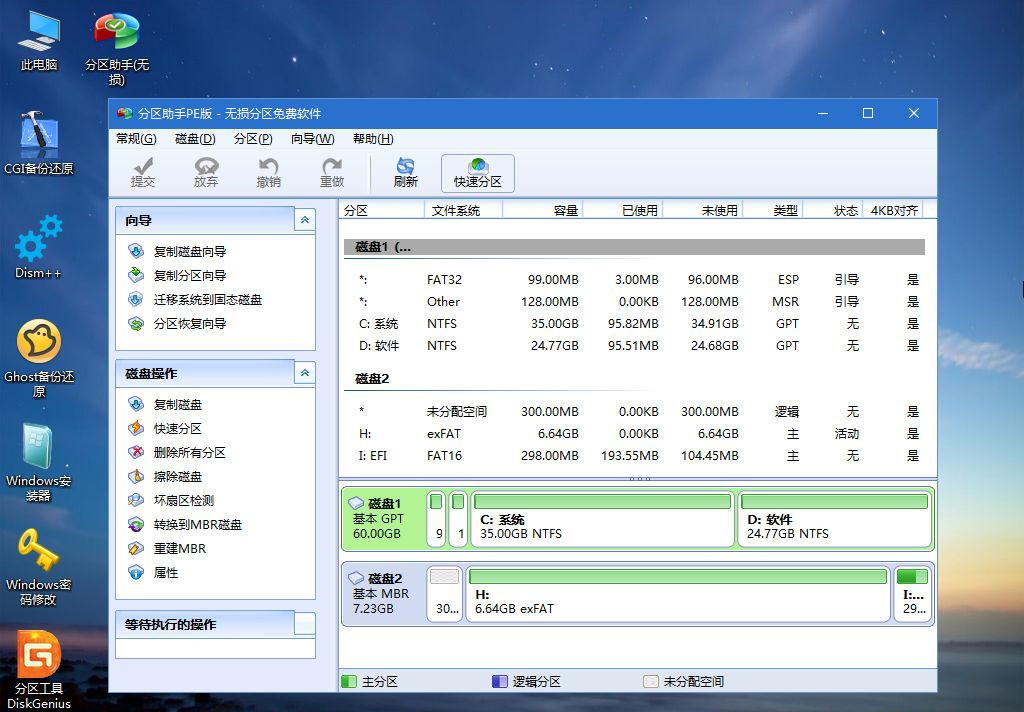
7、接着打开此电脑—微PE工具箱,右键win10系统iso镜像,选择【装载】,如果没有装载,右键—打开方式—资源管理器;
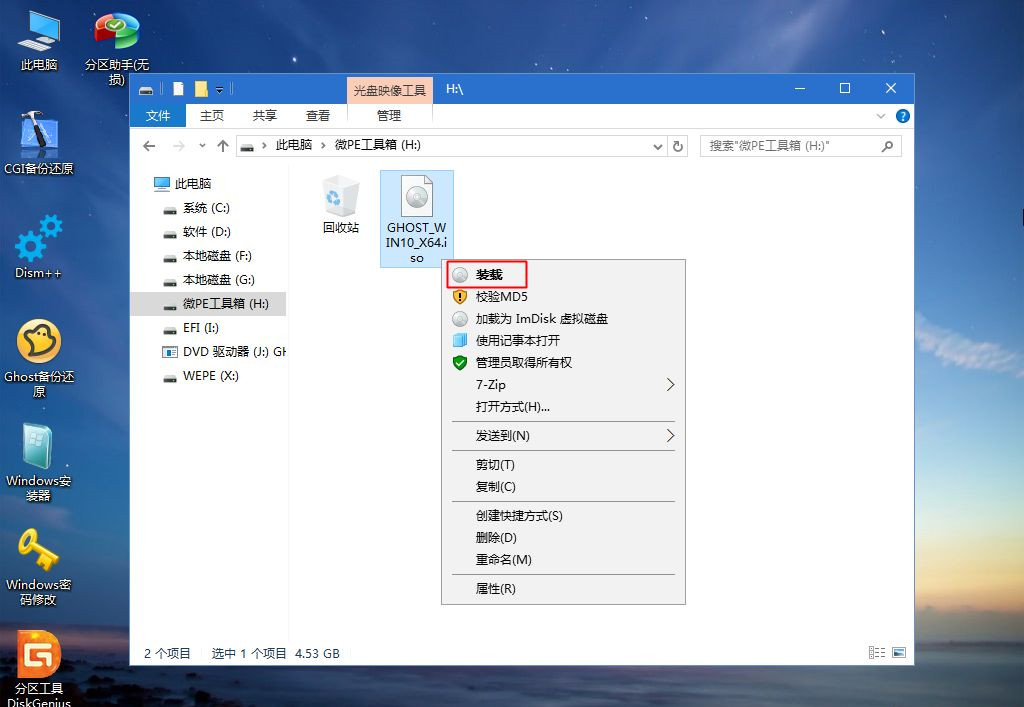
8、双击【双击安装系统.exe】,运行安装工具,选择【还原分区】,GHO WIM ISO映像路径会自动提取到win10.gho,接着选择安装位置,一般是C盘,或者根据卷标或总大小来判断,选择之后,点击确定;
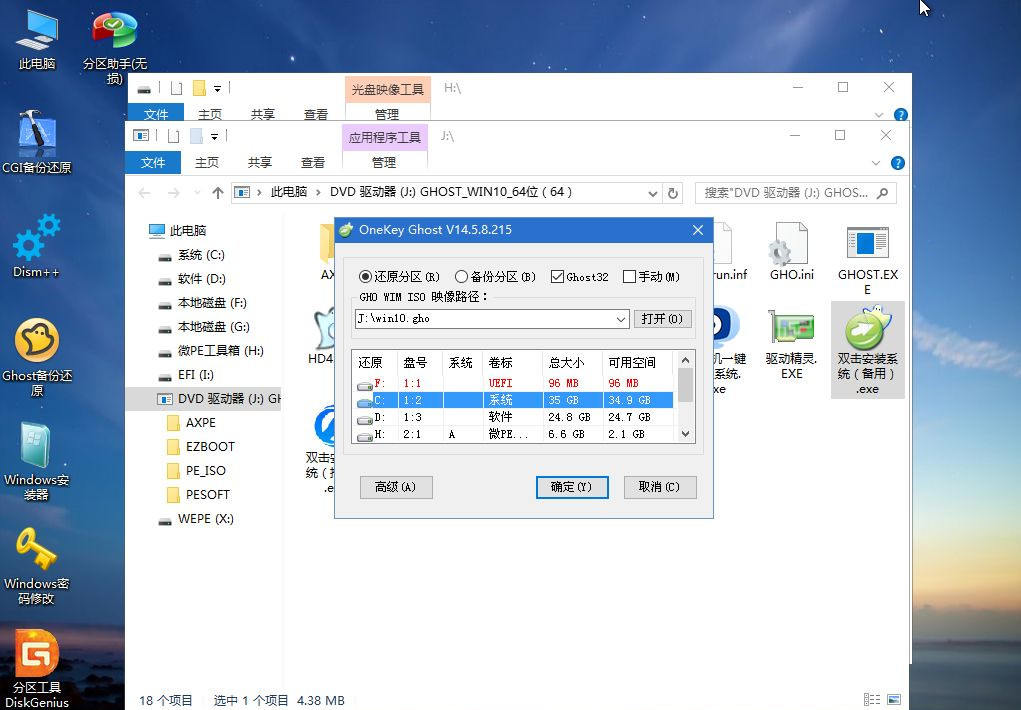
9、如果弹出这个提示,不用管,点击是,继续;
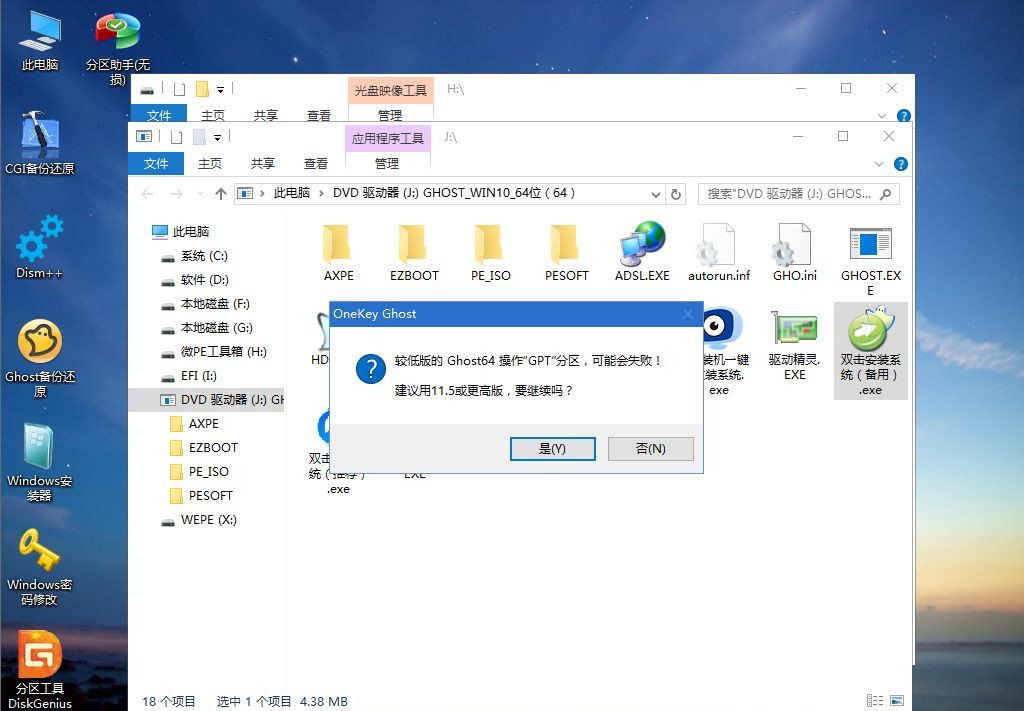
10、弹出这个对话框,选择完成后重启以及引导修复,点击是;
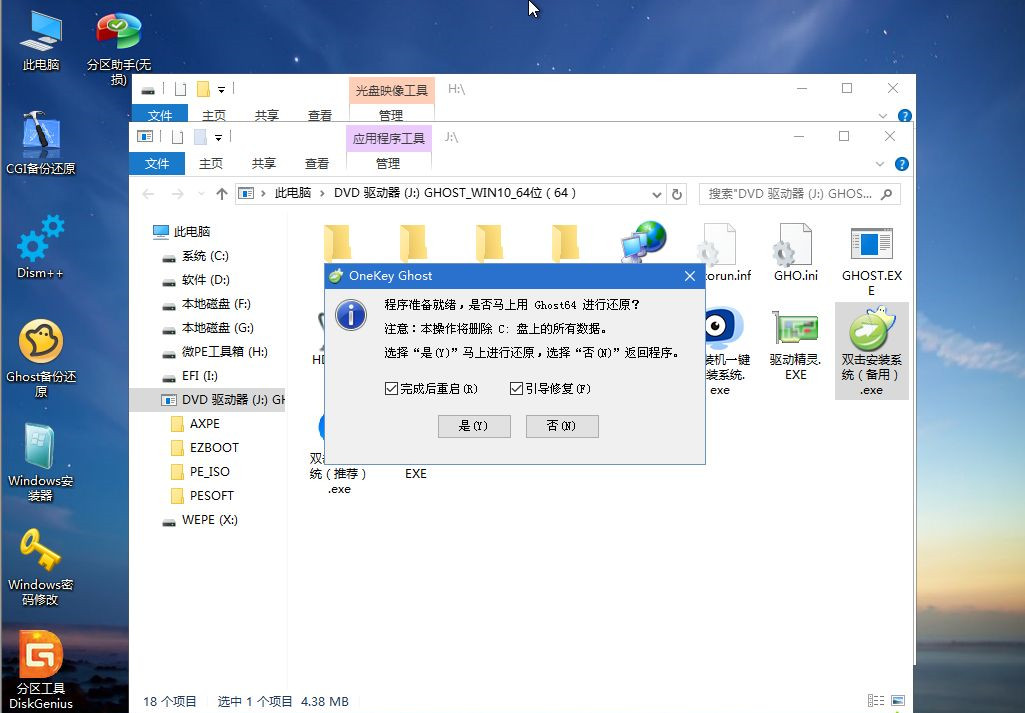
11、转到这个界面,执行win10系统安装部署到C盘的过程,需要等待一段时间;
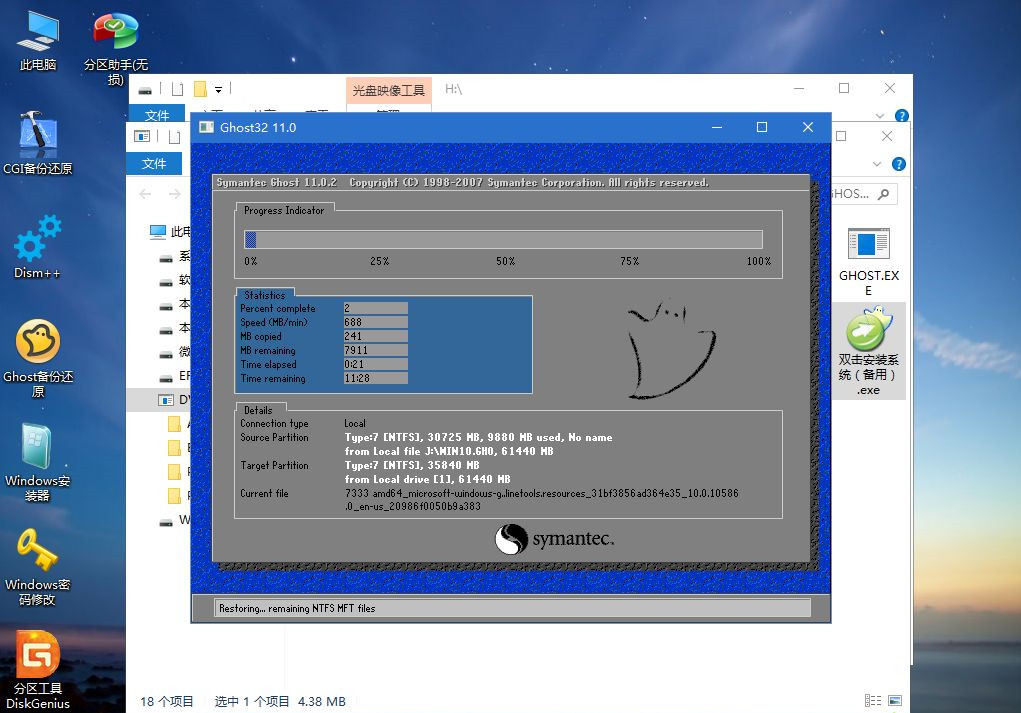
12、操作完成后,10秒后会自动重启计算机;
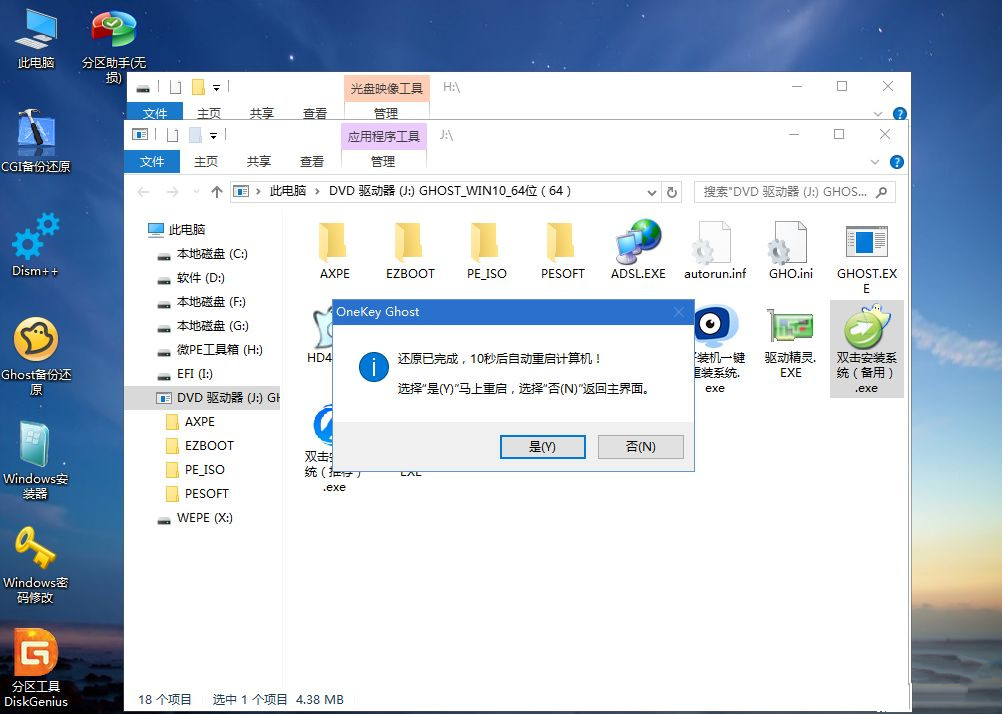
13、重启过程拔出U盘,之后进入到这个界面,执行win10系统组件安装、驱动安装以及激活操作;
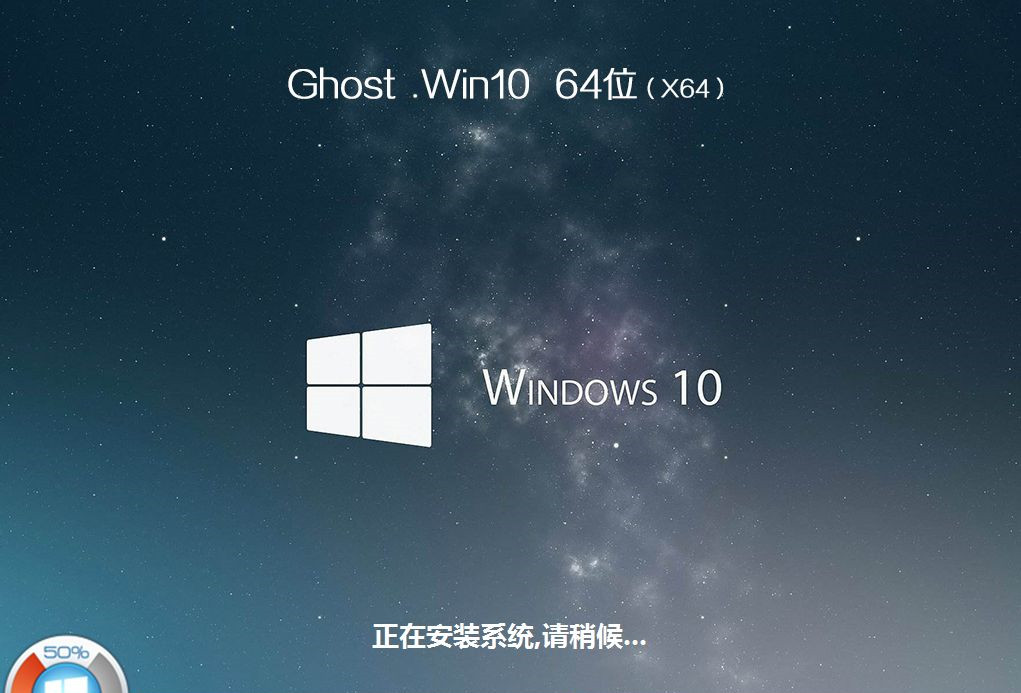
14、再次重启进入系统自动配置过程,也需要等待一段时间;

15、最后启动进入win10系统桌面,U盘重装win10过程完成。

以上就是怎么用U盘重装系统教程win10,由于预装win10电脑都是uefi机型,需要用uefi模式U盘重装。
机械师浩空 T90 Plus笔记本重装win10系统教程
嘿,大家好!今天要介绍的是机械师浩空 T90 Plus笔记本,它有17.3英寸的大屏幕,而且支持低蓝光护眼,特别适合打游戏。不过,有些小伙伴可能还不知道怎么给这台笔记本装Win10系统。别担心,我这就来教大家怎么重装win10系统啦!
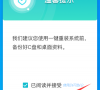
System Volume Information无法删除怎么办?
如果你遇到了 System Volume Information 无法删除的问题,别担心!你可以直接打开控制面板下的恢复功能,然后点击“配置系统还原”,最后直接删除 System Volume Information 文件夹就可以了。接下来,本站会为你详细介绍如何解决这个问题。

win10文件过大无法复制怎么办?win10文件过大无法复制详解
我们用win10系统的时候,有时候需要复制一些文件。不过有些用户在用的时候发现文件太大了,没法复制。这时候该怎么办呢?其实很简单,只要右键点击这个文件,然后选择“添加到压缩文件”就行了。下面我来详细说一下win10文件太大无法复制的解决方法。

请将磁盘插u盘是什么意思?win10请将磁盘插u盘是如何解决的?
我们在用电脑的时候,有时候会遇到插入U盘时出现“请将磁盘插入U盘”的提示。这种情况可能是因为U盘接触不良或者损坏了,也可能是驱动出了问题。下面我们就来详细介绍一下如何在Win10系统下解决这个问题。

win10识别不出来u盘怎么办?win10识别不出来u盘问题解析
u盘是很多用户们都在使用的一个外接媒介,但是也有不少的用户们在询问win10识别不出来u盘怎么办?用户们可以直接的点击属性下的设备管理器,然后选择通用串行总线控制器来进行操作就可以了。下面就让本站来为用户们来仔细的介绍一下win10识别不出来u盘问题解析吧。

如何用u盘重装正版纯净系统?纯净之家u盘重装win10方法教程
纯净版的系统是很多的用户们都很喜欢的一个操作系统,因为纯净版系统没有第三方软件的捆绑,占用空间也小,让用户们可以尽情的下载使用。那么如何用u盘重装正版纯净系统?下面就让本站来为用户们来仔细的介绍一下Win7旗舰版u盘重装win10方法教程吧。

Win10错误代码0x800701B1怎么解决?(附解决方法)
我们在将文件从驱动器传输到另一个驱动程序时会出现错误代码0x800701B1,那么Win10错误代码0x800701B1怎么解决?用户们可以将驱动器插入另一个端口或者是重新扫描整个驱动器来进行设置,下面就让本站来为用户们来仔细的介绍一下具体要怎么解决方法吧。

win10电脑u盘写保护无法格式化怎么办?
win10电脑u盘写保护无法格式化怎么办? 最近有小伙伴遇到了这个问题,由于U盘保存复制数据的重要工具,但是有时候U盘是不得不格式化的,但是如果U盘被写保护,无法格式化,怎么解决呢?下面小编就来为大家介绍一下方法吧。

win10如何清除u盘使用痕迹?win10清除u盘使用痕迹的详细步骤
我们在使用电脑的过程中都会直接的用到u盘,也有不少的用户们想要清除自己电脑上的u盘,那么下面就让本站来为用户们来仔细的介绍一下win10清除u盘使用痕迹的详细步骤吧。

Win10格式化U盘没有FAT32选项怎么办?win10把u盘格式化为fat32的方法
我们在使用u盘的时候会遇到故障或者是损坏等等问题,这个时候格式化u盘就可以让我们的u盘恢复正常的工作,很多不熟悉电脑的用户们会在格式化的时候遇到U盘没有FAT32选项,这要怎么办?下面就让本站来为用户们来分享win10把u盘格式化为fat32的方法吧。

如何用U盘安装win10专业版
win10系统因其稳定性和良好的兼容性而受到大家的喜爱。很多小伙伴不知道如何用u盘安装win10专业版,如何安装。今天,边肖带来了下载方法和下载安装步骤。我们来看看具体的解决方案。

深度技术win10 U盘安装教程?深度技术win10系统U盘安装方法
又到了为您介绍深度技术win10安装盘的时刻了,今天说的是u盘的安装教程。想学的小伙伴赶紧拿纸笔记录下,做个合格的学生吧。深度技术的优势我们之前已经阐述过,就是款很受欢迎的系统版

iso系统文件怎么用u盘安装win10
当我们准备使用U盘对自己的计算机进行系统重装的时候,有些小伙伴可能会想知道iso格式的系统文件如何通过u盘安装win10。所以根据小编所知,我们可以在520系统网站上下载我们需要的iso格式

win10u盘启动盘的制作教程
win10系统由于其稳定性和良好的兼容性而倍受欢迎,但是很多小伙伴还不知道win10u盘启动盘的制作教程,今天我们带来了win10u盘启动盘制作教程。

win10u盘安装盘的制作与安装
win10系统由于其稳定性和良好的兼容性而倍受欢迎,但是很多小伙伴都不知道使用win10u盘装系统的步骤,今天小编带来win10u盘安装盘制作与安装步骤,具体解决方法下面来看一看。
